
在长篇文档需要打印的时候,我们只想打印其中某些页面,比如:第5页到第10页,这几个页面我们需要打印,我们可以在【页数】中输入【5-10】。
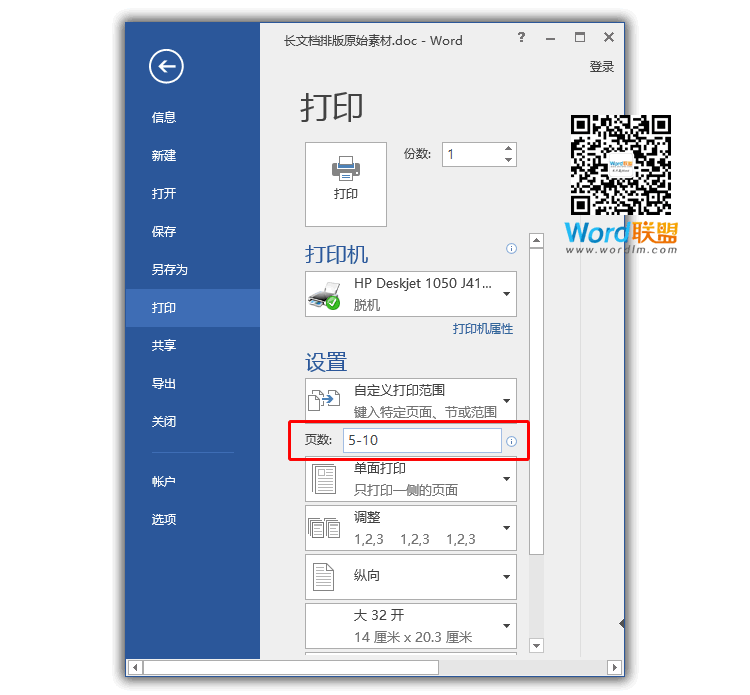
我们需要打印其中某些单独不连续的页面时,比如,这里我想打印第8页,第10页,第16页,我们可以输入【8,10,16】。
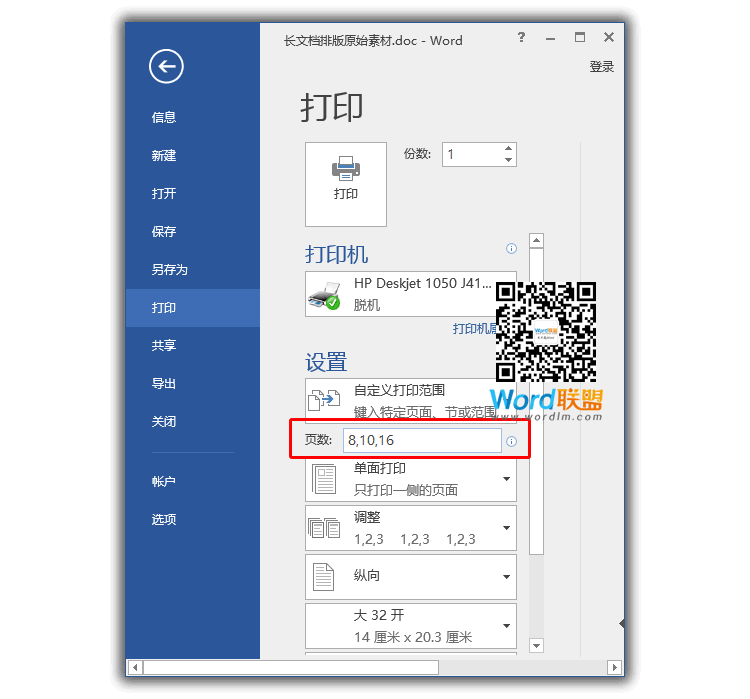
当然,我们也可以组合使用,比如:打印第3页,第5页,第6页,第7页,第8页,第9页,则我们可以输入【3,5-9】。
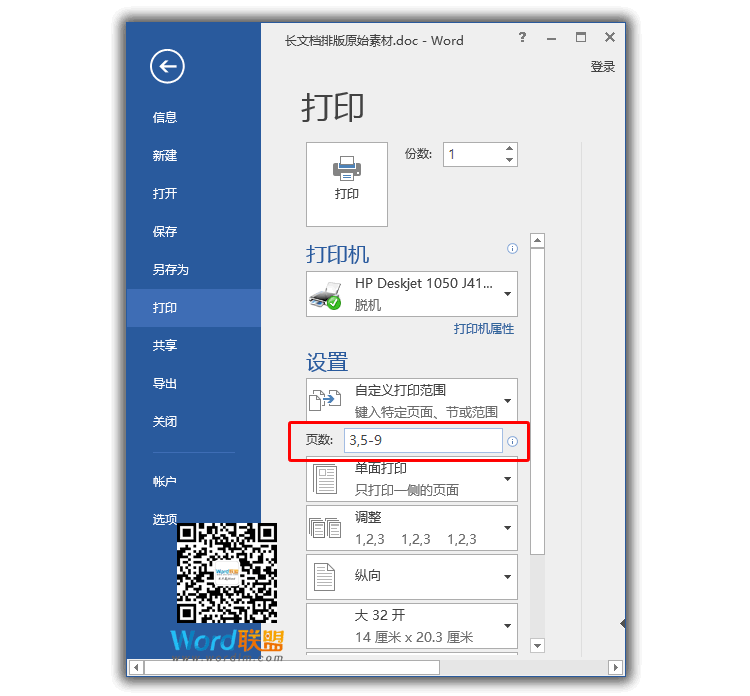
有时候,我们不一定要打印整篇文档所有内容,也不一定要打印某一页,我们或许会打印其中某段内容。那我们首先要选中文档中所需要打印的内容,然后进入【打印】,选择设置中的【打印所选内容】即可。
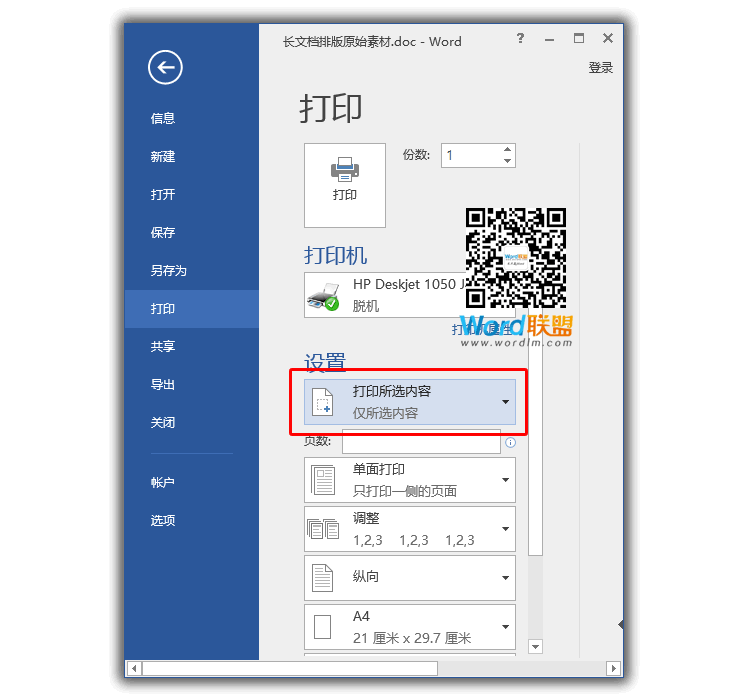
打印奇数页和偶数页适合于在纸张的两面打印,我们可以先打印奇数页,然后打印偶数页。
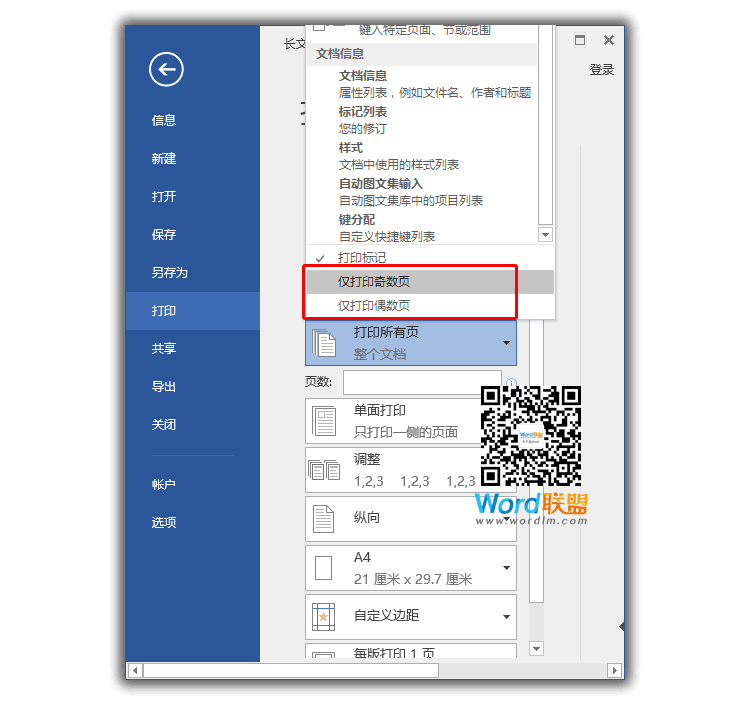
这个是比较节约纸张打印的方法,我们可以将2页面或者是4页甚至更多页面上的内容都打印到一张纸上面。在底部每版打印中可以自由选择,不过易老师建议最多只选择2版或4版,再多的话,打印出来的效果就不好了。
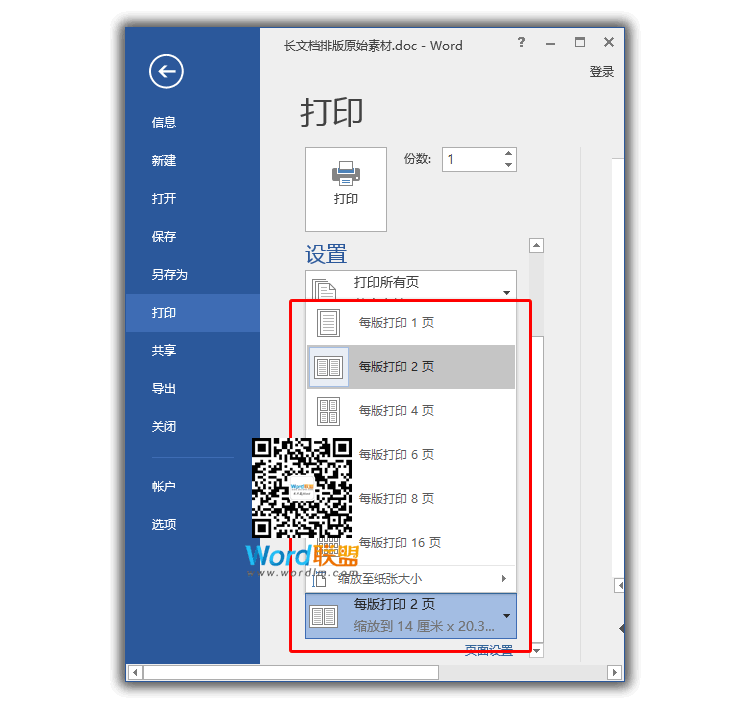
纵向横向打印,我们直接在打印中设置即可。
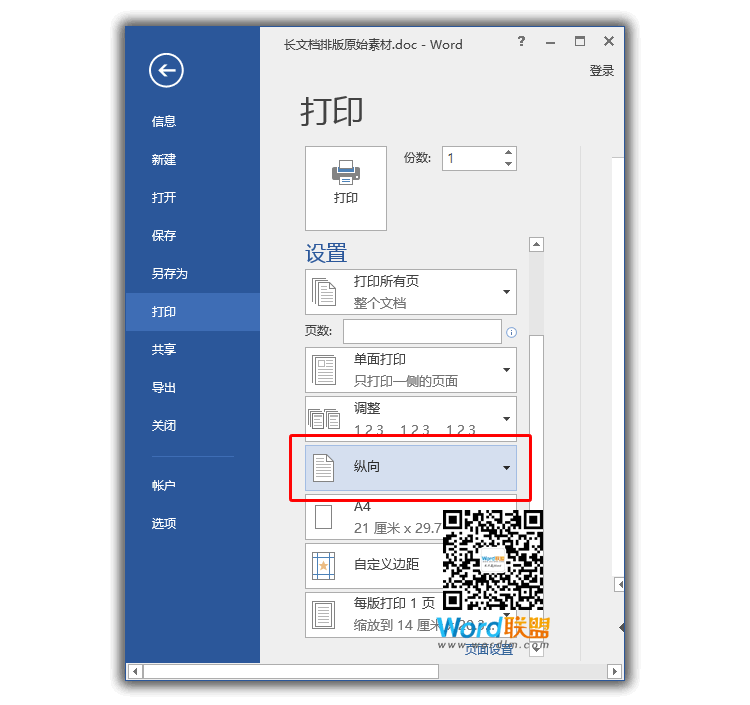
众所周知,在Word中默认情况下,是无法打印背景颜色和图片的,不过,设置一下也就可以了。进入【文件】-【选项】-【显示】,在底部,我们可以看到【打印选项】,将其中的【打印背景颜色和图像】勾选即可。
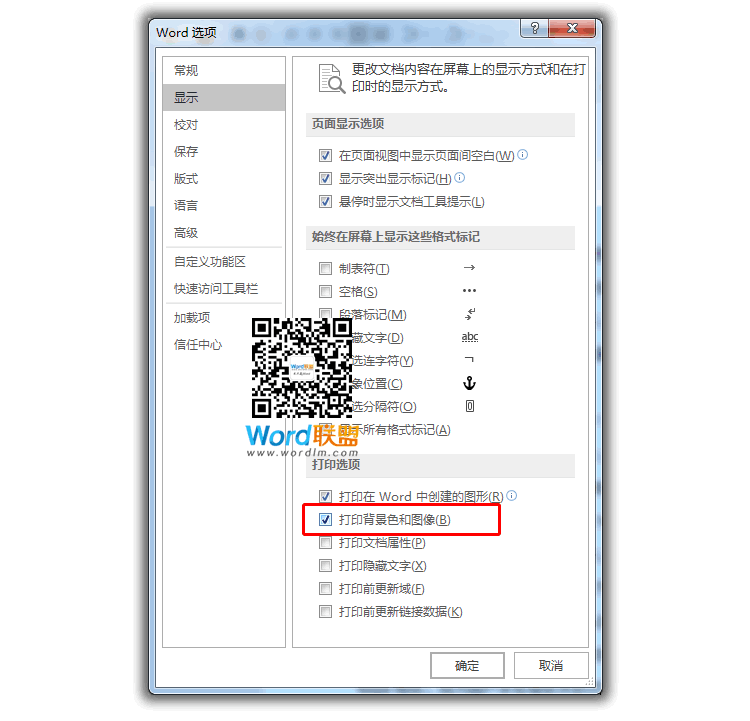
默认情况下Word打印是从第一页开始打印到最后一页,如果打印的纸张过多,我们还会让其打印完成后,一页一页的手动调整顺序。如果我们设置成了逆序打印,就不会那么麻烦了,从最后一页开始打印,打印完成后,最上面刚好是第一页。也非常适合于奇数偶数的双面打印。进入【文件】-【选项】-【高级】,在右边找到【打印】,然后勾选其中的【逆序打印页面】确定即可。
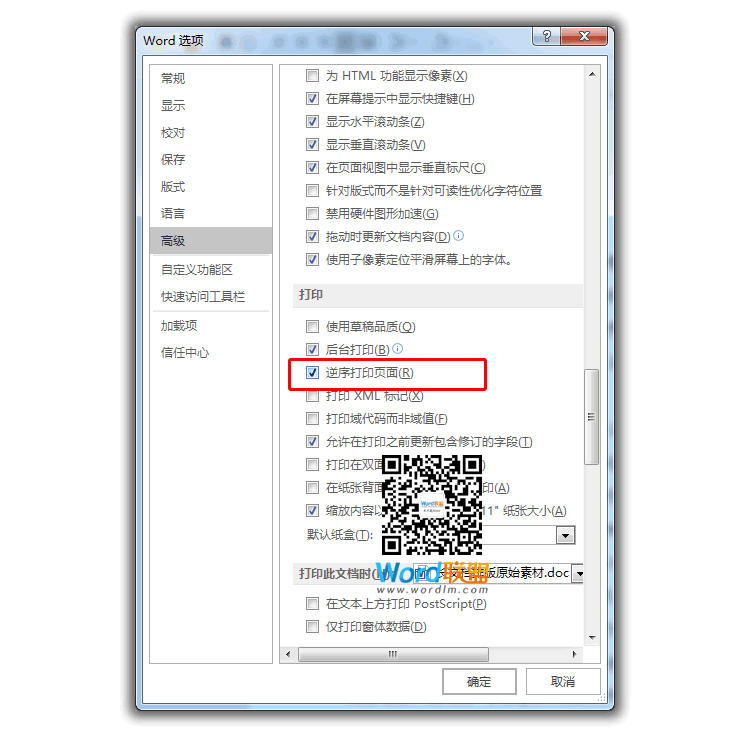
零七网部分新闻及文章转载自互联网,供读者交流和学习,若有涉及作者版权等问题请及时与我们联系,以便更正、删除或按规定办理。感谢所有提供资讯的网站,欢迎各类媒体与零七网进行文章共享合作。

